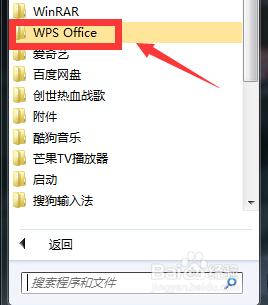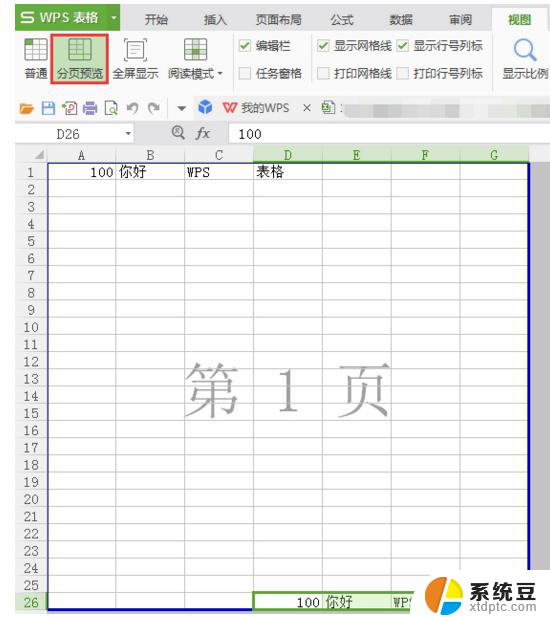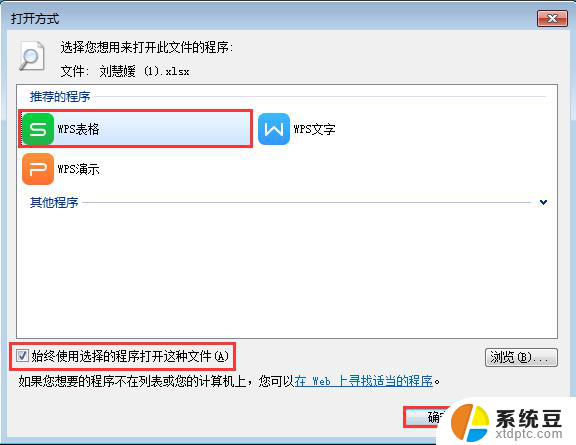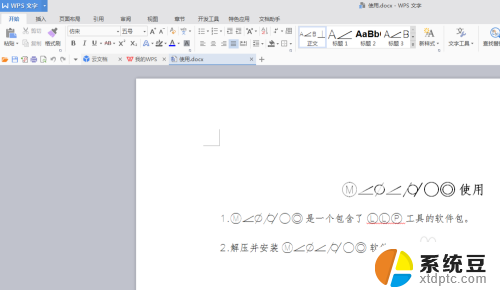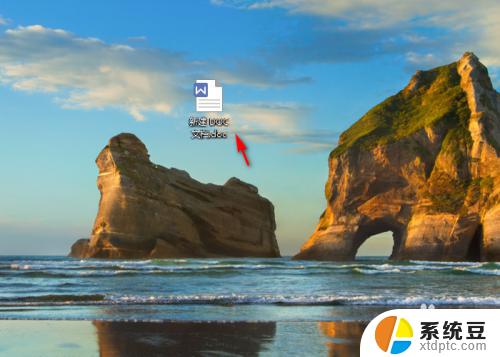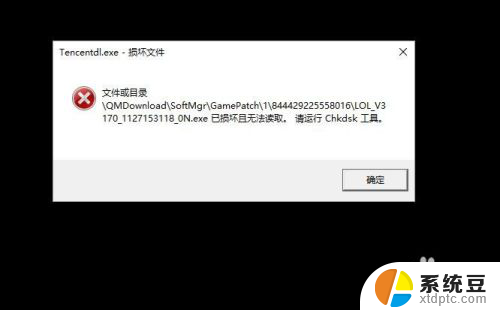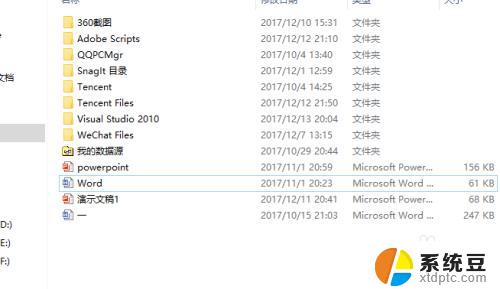取消wps图片默认打开方式 WPS打开图片文件卡死怎么解决
更新时间:2024-04-07 14:51:26作者:xtyang
在使用WPS打开图片文件时,有时候会遇到卡死的情况,让人烦恼不已,这种情况通常是由于取消了WPS图片的默认打开方式所导致的。为了解决这一问题,我们可以尝试重新设置WPS图片的默认打开方式,或者尝试使用其他软件打开图片文件。希望以上方法能够帮助您顺利解决WPS打开图片文件卡死的情况。
操作方法:
1.在开始菜单找到“WPS office”打开。
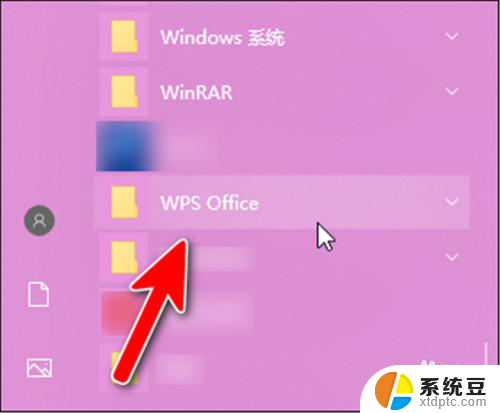
2.打开后,点击“配置工具”打开。
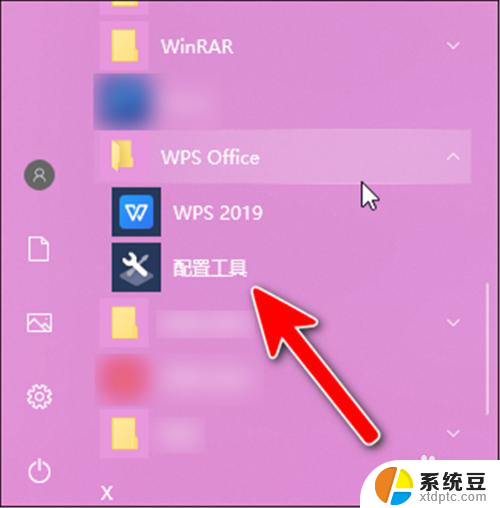
3.打开小窗后,点击下面的“高级”,如下图所示。
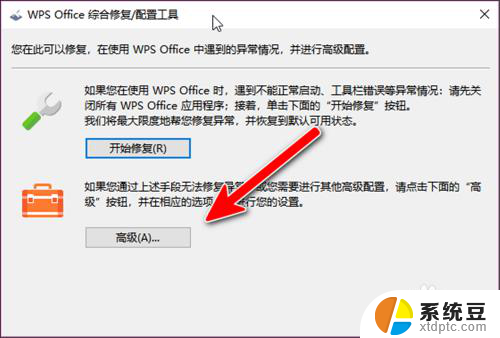
4.然后将下面的“图片文件”去掉“√”,不被选中就会按照原来的方式打开图片文件。
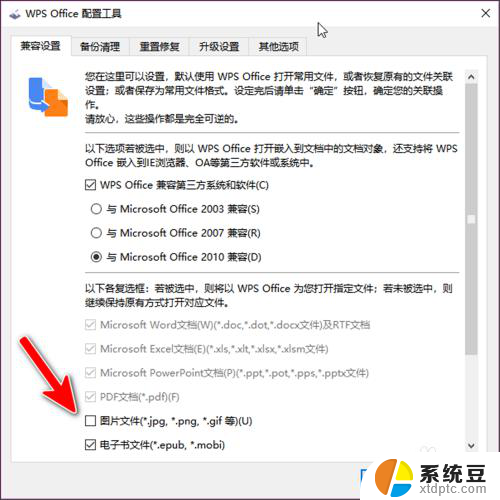
5.接着点击右下角“确定”。
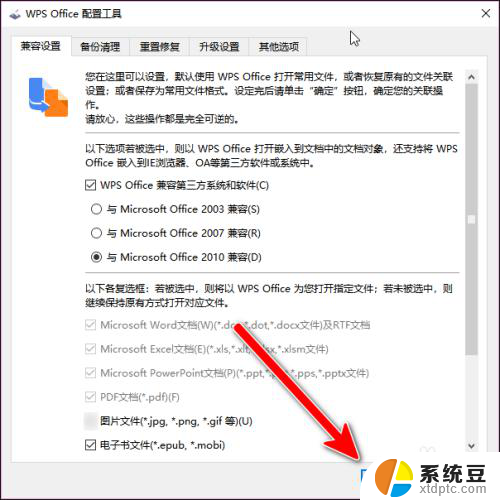
6.设置好后,点击“退出”即可。
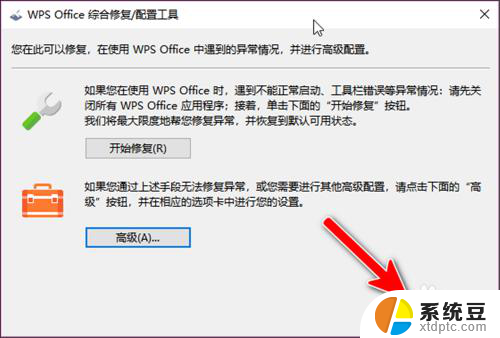
以上就是取消wps图片默认打开方式的全部内容,有需要的用户可以按照以上步骤进行操作,希望能对大家有所帮助。